如何在两台电脑之间建立共享文件?教程步骤是什么?
49
2024-07-05
在现代社会中,电脑已经成为我们生活和工作中不可或缺的工具之一。有时我们可能需要在多台电脑之间共享文件,以便更高效地工作和沟通。本文将详细介绍如何以两台电脑建立共享文件,并提供一系列简单易懂的教程,帮助读者快速实现电脑文件共享。
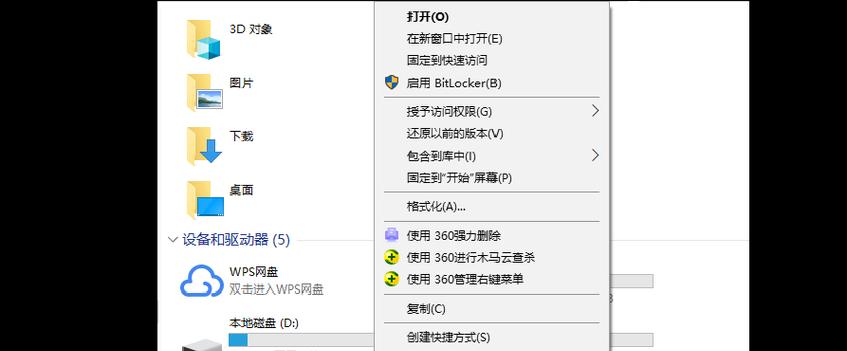
1.创建共享文件夹
在第一台电脑上,找到你想要共享的文件夹,并右键点击选择“属性”。
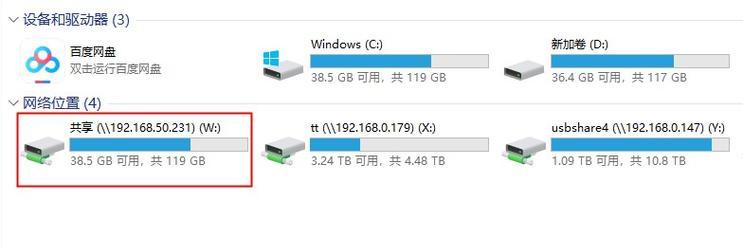
在属性窗口中,点击“共享”选项卡,并勾选“共享此文件夹”选项。
点击“权限”按钮,设置其他电脑对该文件夹的访问权限。
2.设置网络共享权限
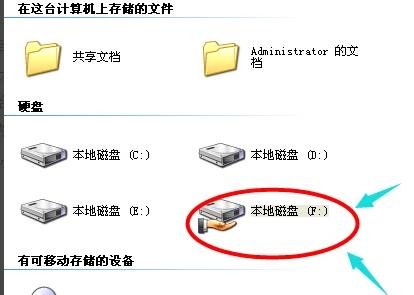
在第一台电脑上,打开“控制面板”,并点击“网络和共享中心”。
在左侧菜单中,点击“更改高级共享设置”。
展开“网络发现”选项,并勾选“启用网络发现”和“启用自动设置与设备的连接”。
展开“文件和打印机共享”选项,并勾选“启用文件和打印机共享”。
3.连接两台电脑
在第二台电脑上,打开资源管理器,并在地址栏中输入第一台电脑的IP地址或计算机名称。
按下Enter键,即可访问第一台电脑共享的文件夹。
4.使用用户名和密码登录
如果第一台电脑启用了用户账户密码登录,第二台电脑在访问共享文件夹时需要输入正确的用户名和密码。
5.配置防火墙设置
如果你使用的是防火墙软件,请确保它们允许在两台电脑之间进行网络共享。如果有需要,请配置防火墙规则来打开相应的端口。
6.尝试网络映射
如果你经常需要访问共享文件夹,可以考虑将其映射为网络驱动器。在资源管理器中,选择“此电脑”选项卡,并点击“映射网络驱动器”按钮。
7.共享文件夹的备份
为了确保共享文件夹中的数据安全,定期进行备份是非常重要的。可以使用各种备份工具,如云存储服务、外部硬盘等。
8.更新共享权限
如果你需要更改共享文件夹的访问权限,可以在第一台电脑上重新进入“共享”选项卡,并对权限进行修改。
9.网络速度优化
如果在访问共享文件夹时遇到了卡顿或者速度慢的问题,你可以考虑优化网络设置,如使用有线连接、更换路由器等。
10.共享文件夹的扩展
如果两台电脑之间需要共享更多的文件夹,可以重复以上步骤,并设置不同的共享文件夹。
11.共享文件夹的安全性
为了保护共享文件夹中的敏感信息,可以在第一台电脑上设置密码保护,以限制对该文件夹的访问权限。
12.无法访问共享文件夹的解决方案
如果你在访问共享文件夹时遇到了问题,可以尝试重新启动电脑、检查网络连接、检查防火墙设置等。
13.共享文件夹与其他设备连接
除了两台电脑之间的连接,你还可以通过类似的方法将共享文件夹连接到其他设备,如手机、平板电脑等。
14.跨平台共享文件夹
如果你想在不同操作系统的电脑之间共享文件夹,可以使用跨平台共享工具,如Samba、OneDrive等。
15.共享文件夹常见问题解答
本节列举了一些常见的问题,并提供了相应的解决方案,以帮助读者更好地理解和处理在共享文件夹过程中可能遇到的困难。
通过本文的教程,你可以快速了解如何以两台电脑建立共享文件,并且掌握了一系列解决问题的方法。希望这些技巧对你实现电脑文件共享有所帮助,提高工作和生活效率。
版权声明:本文内容由互联网用户自发贡献,该文观点仅代表作者本人。本站仅提供信息存储空间服务,不拥有所有权,不承担相关法律责任。如发现本站有涉嫌抄袭侵权/违法违规的内容, 请发送邮件至 3561739510@qq.com 举报,一经查实,本站将立刻删除。